Manajemen Bandwidth Share di Mikrotik
Share adalah proses berbagi bandwidth agar semua user/client mendapat perlakuan yang sama dan fair kali ini kita akan membahas dan mengatur tentang pembagian bandwidth menggunakan mikrotik seperti biasa dan kita akan membuatnya seperti gambar topologi di atas. inilah caranya:
1. Pertama Kali yang harus kita lakukan adalah mensetting mikrotk kita agar terhubung ke internet jika belum tahu caranya coba search postingan-postingan saya sebelumnya, dan yang disetting adalah ether 1 alias lan, dan ether yang lain tidak disentuh/dibiarkan default. dan kita harus menghidupkan wifi/wlan dengan cara masuk ke Wireless kemudian klik tanda centang/enable setelah itu klik 2 kali pada wifi yang sudah di enable dan di tab general ganti name sesuai keinginan kita.

2. Kemudian masuk ke tab Wireless dan ganti mode menjadi "op bridge" serta SSID yang merupakan nama wifi/wlan kita lalu klik apply dan ok.
3. Kemudian kita masuk ke ip>address List lalu klik ikon + lalu kita masukkan ip wlan/wifi kita dan interfacenya lalu klik apply dan ok
4. Lalu kita masuk ke queue>simple queue lalu klik ikon + jika belum mengerti coba buka postingan saya yang sebelumnya tentang simple queue. lalu masukkan nama Total Bandwidth dan masukkan max upload dan downloadnya.
5. Lalu kita masuk ke DHCP server dan ke leases disana kita akan melihat ip device yang sudah terhubung ke wifi/wlan kita. disini saya akan menggunakan ip 192.168.109.195 dan 192.168.109.196.
6. Lalu kita ke simple queue lagi dan kita tambahkan name menjadi client 1 dan target kita adalah ip tadi dan max limit upload download kita setting sesuka kita. dan klik apply dan ok.
7. Lalu masuk ke tab Advanced dan pilih limit upload dan download kita. dan parent kita pilih dengan settingan yang sudah kita buat tadi yaitu Total Bandwidth.
8. Lalu kita buat satu lagi dengan ip yang berbeda yang kita namakan client 2 lalu untuk melihat kecepatan download upload kita klik kanan pada tab queue lalu show columns dan scroll down lalu enable download dan upload.
9. Selanjutnya kita pantau perbedaan download serta uploadnya.
10. inilah hasil saat di speed test
Sebelum
Sesudah
Terima kasih telah meluangkan waktu anda jika ada pertanyaan ataupun kurang jelas cukup email saya atau search di postingan-postingan sebelumnya.
Terima Kasih
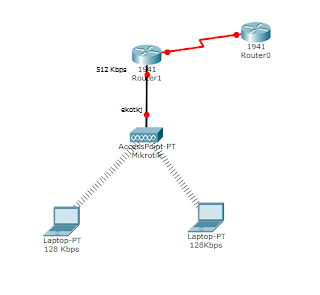











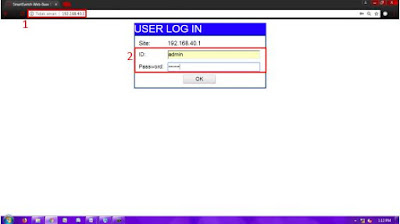
Comments
Post a Comment